Fehlende Einkäufe / Wiederherstellung
In unserem letzten Update haben wir die internationalen Editionen und weiteren großartigen Inhalt hinzugefügt. Wenn Sie die Ortungsdienste aktiviert haben, dann wird Ihnen automatisch die passende Fassung von Piano Adventures angezeigt. Wenn Sie sich in Australien oder im Vereinigten Königreich befinden, startet das Menü automatisch mit den zweibändigen Internationalen Editionen von Piano Adventures, die wir speziell mit den britisch-englischen Fachbegriffen ausgestattet haben. Weitere Informationen erhalten Sie auf https://pianoadventures.com.au oder https://pianoadventures.co.uk.
Wenn Sie bereits die Stücke aus der vierbändigen amerikanischen Edition gekauft haben, können sie leicht zwischen dieser und der zweibändigen internationalen Version wechseln. Klicken Sie einfach auf die Schaltfläche „Editionen“ oben links und wählen Sie Englisch (Nordamerika). Sie können in diesem Menü jederzeit zwischen den internationalen Editionen mit mehrsprachigem Hilfemenü wechseln. Momentan vorhandene Sprachen: Britisches Englisch, Spanisch, Chinesisch, Deutsch und Holländisch. Bitte beachten Sie: Die internationalen Ausgaben unterscheiden sich von der amerikanischen Ausgabe und müssen separat erworben werden.
Die App lässt sich nicht herunterladen und installieren
Wenn während der Installation die Meldung WARTEN aufleuchtet und sich die Fortschrittsbalken nicht weiterbewegen, versuchen Sie folgendes:
- Tippen Sie auf ein einzelnes App-Symbol, so dass die Meldung PAUSE aufleuchtet. Tippen Sie dann nochmals auf dieses Symbol und kontrollieren Sie, ob der Download fortgesetzt wird.
- Sollten diese Schritte nicht weiterhelfen, starten Sie Ihr iPad, iPhone oder ihren iPod touch neu.
- Ein ähnliches Problem tritt auf, wenn sich Apps vom App Store nicht herunterladen lassen, obwohl die Meldung mitteilt, dass die App installiert wird. Dies können Sie ebenfalls mit einem Neustart korrigieren.
Die App funktioniert nicht nach der Installation
Sie können die App forciert zurücksetzen, indem Sie folgende Schritte vornehmen:
- Drücken Sie die Home-Taste Ihres Gerätes 2x schnell nacheinander. Nun sehen Sie kleine Voransichten der zuletzt benutzten Apps.
- Wischen Sie nach links, um diejenige App zu finden, die Sie schließen möchten.
- Wischen Sie diese Voransicht nach oben, um die App zu schließen.
- Starten Sie die App neu, um nachzuschauen, ob das Problem dadurch behoben wurde.
Kein Sound
- Kontrollieren Sie zunächst, ob der Sound in anderen Apps funktioniert. Falls nicht, stellen Sie sicher, dass der Lautlos-Schalter auf der Seite auf EIN steht und dass der interne Lautstärke-Regler richtig eingestellt ist.
- Benutzen Sie externe Lautsprecher? In diesem Fall überprüfen Sie die Verbindung zum externen Gerät. Prüfen Sie auch: Ist das externe Gerät eingeschaltet? Ist die Lautstärke richtig eingestellt?
- Ist der MIDI Output an Ihrem Gerät korrekt eingestellt? Tippen Sie auf EINSTELLUNGEN (das Zahnrad-Icon), anschließend auf MIDI Output. Wählen Sie entweder KEYBOARD bzw. SYNTHESIZER aus (falls verfügbar) oder wählen Sie INTERNAL SYNTH (um die Stücke mit dem internen Sound wiederzugeben).
- Sie können die App forciert zurücksetzen, indem Sie wie im Punkt „Die App lässt sich nicht herunterladen/installieren“ vorgehen.
Einkäufe auf ein anderes Gerät übertragen
Solange Sie für die beiden Geräte dieselbe Apple-ID benutzen, können Sie mit einem Gerät einkaufen und dann den Kauf auf dem anderen Gerät, das ebenfalls ein iPad, iPhone oder iPhone touch sein muss, „wiederherstellen“.
- Öffnen Sie auf dem ersten Gerät die App, wählen Sie den gewünschten Level, tippen Sie auf „Mehr Stücke“ und kaufen Sie diese.
- Öffnen Sie nun die App auf dem zweiten Gerät, wählen Sie den Level, tippen Sie auf „Mehr Stücke“ und stellen Sie die Einkäufe wieder her. In diesem Falle müssen Sie nichts mehr bezahlen.
Der MIDI Input funktioniert nicht
Mit dem Update auf iOS 9 hat Apple die Menge elektrischen Stromes reduziert, welche Geräte vom iPad oder iPhone ziehen können. Daher funktionieren einige traditionelle MIDI Interfaces (zB. YAMAHA UX16) nicht mehr. Glücklicherweise funktionieren viele Keyboards mit einer direkten USB MIDI Verbindung so gut wie bisher die MIDI Interfaces, die speziell für iPad und iPhone hergestellt wurden. Bitte schauen Sie auch unter dem Menüpunkt Kabel und Verbindungen. Dort finden Sie Vorschläge für möglichen Ersatz.
Ihr Problem wurde noch nicht gelöst? Sie haben weitere Fragen?
Senden Sie eine Mail an player@pianoadventures.com